Manchmal hört man ein schönes Lied in einem Film und möchte es als eine separate Audiodatei speichern. Vielleicht möchten Sie ein Musikvideo in Audio umwandeln, um es auf einem MP3-Player zu hören. Aber wie kann man Audio aus Video extrahieren? Gibt es ein einfaches Tool, das Audio von Video trennen kann?

In diesem Fall ist ein Audio Extractor erforderlich. In diesem Artikel stellen wir Ihnen vier einfache Methoden dazu vor, Tonspur aus Video zu extrahieren.
Wenn Sie einen Audio Extractor für Windows und Mac suchen, ist AnyMP4 Video Converter Ultimate eine gute Wahl. Die Software kann Audio aus Video extrahieren und als MP3, M4A, WMA, FLAC usw. speichern. Dabei werden alle gängigen Videoformate unterstützt, wie z.B. MP4, MKV, AVI, MOV, FLV, M4V, VOB.
Vor der Konvertierung vom Video zu Audio können Sie die Bitrate der Audiodatei nach Ihrem Wunsch einstellen, damit Sie eine hohe Tonqualität erhalten. Eine Schnittfunktion macht es einfach, einen bestimmten Teil des Videos auszuschneiden und in Audio umzuwandeln.
Downloaden und installieren Sie AnyMP4 Video Converter Ultimate auf Ihrem PC oder Mac. Dann folgen Sie der Anleitung unten, um Musik aus Video zu extrahieren.
Für Windows 11/10/8/7
Für macOS 10.12 oder neuer
Schritt 1: Starten Sie das Programm. Klicken Sie auf die Schaltfläche „Dateien hinzufügen“ und wählen Sie die Videodateien aus, die Sie in Audio umwandeln möchten.
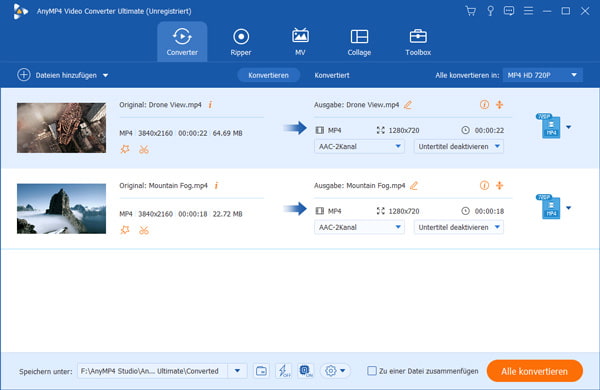
Schritt 2: Klicken Sie auf das Scherensymbol. In dem neuen Fenster setzen Sie Start- und Endpunkt, um ein oder mehrere Segmente aus dem Video zu schneiden.
Schritt 3: Klicken Sie oben rechts auf den Dropdown-Pfeil von „Alle konvertieren in“. Klicken Sie auf den Tab „Audio“ wählen Sie ein gewünschtes Audioformat aus. (Wenn Sie Ihre Videos in verschiedene Audioformate konvertieren möchten, wählen Sie in der Dateiliste ein Ausgabeformat für jede einzelne Datei aus.)

Schritt 4: Wählen Sie unten links einen Speicherort für die konvertieren Dateien aus. Und klicken Sie auf die Schaltfläche „Alle konvertieren“. Nun wird das Programm Audio aus Video extrahieren und als Audiodatei speichern. Der Vorgang dauert Sekunden bis Minuten, je nach der Dateimenge.

Hinweis: Auf diese Weise können Sie auch Audiodateien umwandeln und bearbeiten, wie z.B. AAC in MP3 umwandeln, MP3 schneiden.
Wenn Sie Musik aus Video kostenlos extrahieren möchten, können Sie die Freeware VLC Media Player ausprobieren. Es ist ein Open-Source-Programm für Windows, macOS und Linux. In dem VLC ist eine Konvertierungsfunktion versteckt, mit der Sie Video in Audio umwandeln können.
Installieren Sie diesen kostenlosen Audio Extractor. Folgend zeigen wir Ihnen, wie genau man dazu vorgeht.
Free Download: https://www.videolan.org/vlc/#download
Schritt 1: Öffnen Sie VLC und klicken Sie in der Menüleiste auf „Medien“ > „Konvertieren/Speichern“.

Schritt 2: Klicken Sie auf „Hinzufügen“, um Videodateien hinzuzufügen. Dann klicken Sie unten auf „Konvertieren / Speichern“.
Schritt 3: Wählen Sie unter Profil ein Audioformat wie OGG, MP3, FLAC aus.

Schritt 4: Klicken Sie auf „Start“, um Audio aus Video zu extrahieren.
Hinweis: VLC media player ist ein einfaches Tool für die Konvertierung von Video- und Audiodateien. Beispielweise können Sie AVI in MP4 umwandeln, MP3 in M4A umwandeln.
Audacity ist eine kostenlose Tonstudio-Software für Windows, Mac und Linux. Es kann nicht nur PC-Sound aufnehmen, sondern auch Audio aus Video extrahieren. Um eine Videodatei in Audacity zu importieren, müssen Sie zuerst FFmpeg-Bibliothek unter Einstellungen einrichten.
Free Download: https://www.audacity.de/downloads/

Schritt 1: Starten Sie Audacity und klicken Sie auf „Datei“ > „Importieren“ > „Audio“. Dann wählen Sie die Videodatei auf der Festplatte, deren Tonspur Sie extrahieren möchten.
Schritt 2: Markieren Sie den Bereich, den Sie als Audio exportieren möchten, und klicken Sie auf das Scherensymbol.
Schritt 3: Gehen Sie unter „Datei“ zu „Exportieren“. Wählen Sie ein gewünschtes Format aus.
Schritt 4: Wählen Sie einen Speicherort aus und geben Sie einen Namen ein. Nun wird die Audiodatei exportiert.
Wenn Sie keine Zusatz-Software auf Ihrem Computer installieren möchten, finden Sie noch eine Online-Lösung zum Extrahieren des Audios aus Video. Im Internet findet man viele Online-Apps, die Audio von Video trennen. Folgend zeigen wir Ihnen, wie es funktioniert.

Schritt 1: Öffnen Sie die Website (https://online-audio-converter.com/de/) im Browser.
Schritt 2: Klicken Sie auf „Dateien laden“ und laden Sie Ihre Videodatei hoch.
Schritt 3: Wählen Sie ein Audioformat aus und stellen Sie die Qualität ein.
Schritt 4: Klicken Sie auf die Schaltfläche „Konvertieren“, um Tonspur aus dem Video zu extrahieren.
Für Android-Benutzer ist die App Audio-Extraktor: Extrahieren nützlich, um das Audio aus Video zu machen. Das ist eine praktische Software zur Audio-Umwandlung und -Bearbeitung, mit der Sie Audio aus Video extrahieren, schneiden, bearbeiten und in andere Formate konvertieren können, wie z.B. MP3, AAC, WAV usw. Sie können diese App im Google Play downloaden. Nachfolgend finden Sie eine Anleitung zum Extrahieren von Audio aus Videos auf Android.
Free Download: https://play.google.com/store/apps/details?id=com.psma.audioextractor&hl=de&gl=US

Schritt 1: Installieren Sie die App auf Ihrem Android-Gerät. Tippen Sie auf das Plus-Zeichen und fügen Sie Ihre Videodatei hinzu.
Schritt 2: Oben sehen Sie die Vorschau des Videos. Setzen Sie den Start- und Endpunkt ein.
Schritt 3: Wählen Sie ein gewünschtes Ausgabeformat zwischen MP3, WAV und AAC aus. Schließlich tippen Sie auf den Button "EXTRACT AUDIO", dann können Sie auf Android das Audio aus Video extrahieren.
Für iPhone-Nutzer ist die App "Kurzbefehle" bekannt. Diese App ermöglicht es Ihnen, Verknüpfungen von verschiedenen Aufgaben zu erstellen und mehrere Schritte zu einem zusammenfassen. Sie können eine Verknüpfung von "Seperate Audio" hinzufügen, um das Audio auf iPhone aus Video zu machen. Lesen Sie die Anleitung weiter unten.
Link: https://www.icloud.com/shortcuts/5d16691e868e44b3b496ca73f71e53f1

Schritt 1: Öffnen Sie Safari auf dem iPhone und finden Sie die Verknüpfung "Seperate Audio". Tippen Sie auf "Kurzbefehl erhalten". Dann können Sie diese Verknüpfung in Kurzbefehl hinzufügen.
Schritt 2: Gehen Sie zu "Fotos"-App und wählen Sie das Video aus, aus dem Sie die Audiodatei extrahieren möchten.
Schritt 3: Tippen Sie auf "Teilen" und wählen Sie "Seperate Audio" aus.
Schritt 4: Anschließend stellen Sie den Speicherort für das Audio ein. Dann tippen Sie auf "OK". Danach startet es automatisch, Audio aus Video zu extrahieren.
Schritt 5: Wenn der Vorgang abgeschlossen ist, erhalten Sie eine Bestätigungsnachricht auf dem Bildschirm. Dann können Sie auf iPhone Audio aus Video extrahieren und speichern.
1. In welche Audioformate kann ich Video mit VLC Media Player konvertieren?
Der VLC Media Player unterstützt einige gängigen Audioformate, inkl. MP3, WMA, OGG, FLAC, WAV usw. Wenn Sie andere Audioformate möchten, können Sie ein weiteres Codec-Pack installieren.
2. Kann ich den Ton von einem Video entfernen?
Ja, wenn Sie den Ton im Video ausschalten möchten, können Sie mit AnyMP4 Video Converter Ultimate die Lautstärke als 0 einstellen.
3. Kann ich die Tonspur einer DVD extrahieren?
Ja, mit einem DVD Ripper können Sie die Tonspur einer DVD extrahieren. Hier empfehlen wir Ihnen AnyMP4 DVD Ripper. Diese Software macht den ganzen Vorgang einfach und schnell. Sie können die Tonspur von einer DVD in irgendein gewünschtes Format extrahieren und speichern.
Oben haben wir Ihnen vier Tools vorgestellt, die Tonspur von Video trennen und speichern können. AnyMP4 Video Converter Ultimate ermöglicht Ihnen, Videodateien in ein beliebiges Audioformat umzuwandeln und zu bearbeiten. Wählen Sie einen geeigneten Audio Extractor aus und fangen Sie damit an, Audio aus Video zu extrahieren.
Für Windows 11/10/8/7
Für macOS 10.12 oder neuer